[组图]图解电脑组装之安装详细过程
[11-11 12:19:17] 来源:http://www.duoxue8.com 电脑专业知识 阅读:200次关于DIY攒机的详细步骤过程,在《菜鸟晋级必修功课!图解Intel电脑组装全过程》这篇文章中我们已经为大家做了详细的介绍。通过查看网友的留言,小编感觉到很多朋友对各种接口和线缆的连接方法还不是很清楚,那么这里同样以Intel平台为例,借助两块不同品牌的主板 ,对各种接口及其连接方法进行一下详细的介绍。
一、认识主板供电接口 图解安装详细过程
在主板上,我们可以看到一个长方形的插槽,这个插槽就是电源为主板提供供电的插槽(如下图)。目前主板供电的接口主要有24针与 20针两种,在中高端的主板上,一般都采用24PIN的主板供电接口设计,低端的产品一般为20PIN。不论采用24PIN和20PIN,其插法都是一样的 。

主板上24PIN的供电接口

主板上20PIN的供电接口

电源上为主板供电的24PIN接口
为主板供电的接口采用了防呆式的设计,只有按正确的方法才能够插入。通过仔细观察也会发现在主板供电的接口上的一 面有一个凸起的槽,而在电源的供电接口上的一面也采用了卡扣式的设计,这样设计的好处一是为防止用户反插,另一方面也可以使两个接口 更加牢固的安装在一起。
二、认识CPU供电接口 图解安装详细过程
为了给CPU提供更强更稳定的电压,目前主板上均提供一个给CPU单独供电的接口(有4针、6针和8针三种),如下图:


主板上提供给CPU单独供电的12V四针供电接口

电源上提供给CPU供电的4针、6针与8针的接口
安装的方法也相当的简单,接口与给主板供电的插槽相同,同样使用了防呆式的设计,让我们安装起来得心应手。
三、认识SATA串口 图解SATA设备的安装
SATA串口由于具备更高的传输速度渐渐替代PATA并口成为当前的主流,目前大部分的硬盘都采用了串口设计,由于SATA的 数据线设计更加合理,给我们的安装提供了更多的方便。接下来认识一下主板上的SATA接口。


以上两幅图片便是主板上提供的SATA接口,也许有些朋友会问,两块主板上的SATA口“模样”不太相同。大家仔细观察会 发现,在下面的那张图中,SATA接口的四周设计了一圈保护层,这样对接口起到了很好的保护作用,在一起大品牌的主板上一般会采用这样的 设计。
SATA接口的安装也相当的简单,接口采用防呆式的设计,方向反了根本无法插入,细心的用户仔细观察接口的设计,也能 够看出如何连接。另外需要说明的是,SATA硬盘的供电接口也与普通的四针梯形供电接口有所不同,下图分别是SATA供电接口与普通四针梯形 供电接口对比。

SATA硬盘供电接口
四、认识PATA并口 图解并口设备的安装

普通四针梯形供电接品/888-duoxue8电脑学习驾驶采集/article/UploadPic/2011-8/201183233533997.JPG
PATA并口目前并没有在主板上消失,即便是在不支持并口Intel 965芯片组中,主板厂家也额外提供一块芯片来支持PATA并 口,这是因为目前的大部分光驱依旧采用PATA接口。PATA并口相信大家比较熟悉了,见下图:

主板上的两条PATA接口
安装方法同样相当的简单,看到上图PATA接口外侧中部的一个缺口了吗,同样在PATA数据线上一侧的中部有一个凸出来的 部分,这两部分正确结合后才能顺利插入,方向反了也无法安装,同样是防呆式的设计。

我们在一些主板上还会看到一个上图中这样的接口,样子与并口PATA接口相同,但略短,这便是软驱的数据线接口,虽然 目前软驱已没有多少人使用,但在某些主板上依旧能够见到。
五、认识主板上的扩展前置USB接口 图解安装过程
/888-duoxue8电脑学习驾驶采集/article/UploadPic/2011-8/201183233548116.jpg
目前,USB成为日常使用范围最多的接口,大部分主板提供了高达8个USB接口,但一般在背部的面板中仅提供四个,剩余的 四个需要我们安装到机箱前置的USB接口上,以方便使用。目前主板上均提供前置的USB接口,见下图:


上图中便是主板上提供的前置USB接口。以上图为例,这里共有两组USB接口,每一组可以外接两个USB接口,分别是USB4、 5与USB6、7接口,总共可以在机箱的前面板上扩展四个USB接口(当然需要机箱的支持,一般情况下机箱仅接供两组前置的USB接口,因此我们 只要接好一组即可)。

上图是机箱前面板前置USB的连接线,其中VCC用来供电,USB2-与USB+分别是USB的负正极接口,GND为接地线。在连接USB 接口时大家一定要参见主板的说明书,仔细的对照,如果连接不当,很容易造成主板的烧毁。下图是主板与USB接口的详细连接方法。

为了方便用户的安装,很多主板的USB接口的设置相当的人性化,如下图:

可以看到,上图的USB接口有些类似于PATA接口的设计,采用了防呆式的设计方法,大家只有以正确的方向才能够插入USB 接口,方向不正确是无法接入的,大大的提高了工作效率,同时也避免因接法不正确而烧毁主板的现象。
六、认识主板上的扩展前置音频接口 图解安装过程
如今的主板上均提供了集成的音频芯片,并且性能上完全能够满足绝大部分用户的需求,因此我们便没有再去单独购买声卡的必要。为了方便用户的使用,目前大部分机箱除了具备前置的USB接口外,音频接口也被移植到了机箱的前面板上,为使机箱前面板的上耳机和话筒能够正常使用,我们还应该将前置的音频线与主板正确的进行连接。

上图中便是扩展的音频接口。其中AAFP为符合AC97’音效的前置音频接口,ADH为符合ADA音效的扩展音频接口,SPDIF_OUT是同轴音频接口,这里,我们重点介绍一下前置音频接的安装方法(见下图)。
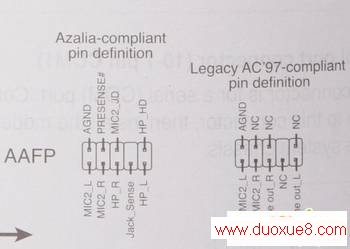

上图为机箱前置音频插孔与主板相连接的扩展插口,前置的音频接口一般为双声道,L表示左声道,R表示右声道。其中MIC为前置的话筒接口,对应主板上的MIC,HPOUT-L为左声道输出,对应主板上的HP-L或Line out-L(视采用的音频规范不同,如采用的是ADA音效规范,则接HP-L,下同),HPOUT-R为右声道输出,对应主板上的HP-R或Line out-R,按照分别对应的接口依次接入即可。
[组图]图解电脑组装之安装详细过程 结束。
- ·上一篇:[组图]图解Intel电脑组装全过程
- ·下一篇:[组图]轻松认识主板的性能
- › [组图]用U盘安装windows 7
- › [组图]轻松认识主板的性能
- › [组图]图解电脑组装之安装详细过程
- › [组图]图解Intel电脑组装全过程
- › 情侣qq分组图案大全2016——永结童心
- › 2016年非主流情侣qq分组图案大全
- › 浅解高尔夫GTI改装(组图)
- › 心型幸福qq情侣分组图案设计——请不要容易动情
- › 好看的情侣分组图案大全——恋爱万岁
- › qq情侣分组图案大全——我很爱你的
- › qq情侣分组图案大全——两个人的选择
- › 好看伤感qq情侣分组图案繁体——仅有的依靠
- 在百度中搜索相关文章:[组图]图解电脑组装之安装详细过程
